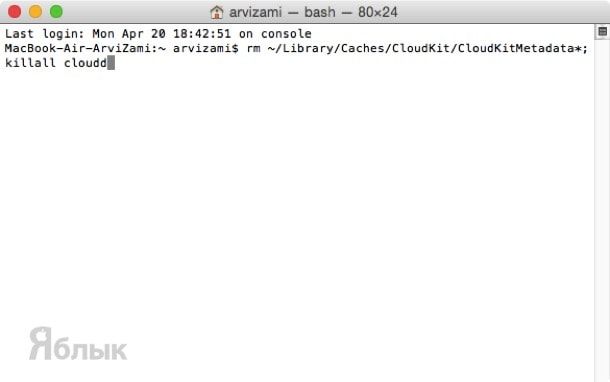Некоторые пользователи Mac испытывают проблемы, связанные с производительностью OS X Yosemite, начиная с медленной работы проводника Finder и заканчивая нестабильной работой Wi-Fi.
Подписаться на Яблык в Telegram — только полезные инструкции для пользователей iPhone, iPad и Mac t.me/yablykworld.
Проблема заключается в том, что в Finder папки открываются невероятно медленно (несколько секунд), причём неприятности происходит и в диалоговых окнах, а также при работе с файловой системой Mac.
Как правило, Finder не использует большого количества ресурсов процессора, но если вы стали замечать что папки открываются слишком долго, объекты в папках подгружаются медленно или при работе с диалоговыми окнами начали появляться тормоза, то стоит прибегнуть к следующей инструкции.
Как решить проблему с медленным открытием папок в OS X 10.10.3
1. Откройте Finder и нажмите на клавиатуре следующее сочетание клавиш: Command + Shift + G (⌘ + ⇧ + G).
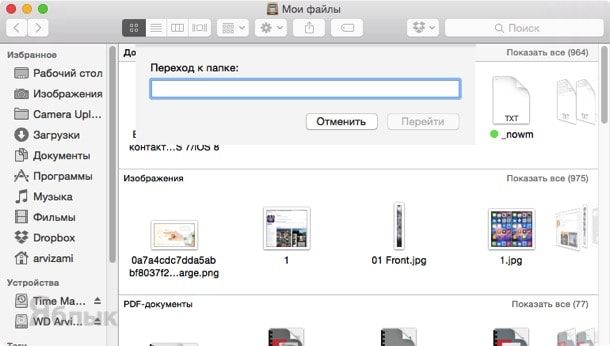
/Library/Caches/CloudKit/

4. Выделите три файла с именем CloudKitMetadata:
- CloudKitMetadata;
- CloudKitMetadata-shm;
- CloudKitMetadata-wal.
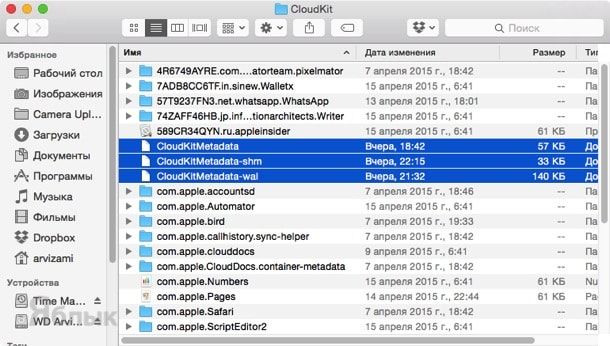
6. Откройте системную программу «Мониторинг системы», которую можно найти в папке Программы → Утилиты, либо найдите её через поиск Spotlight.
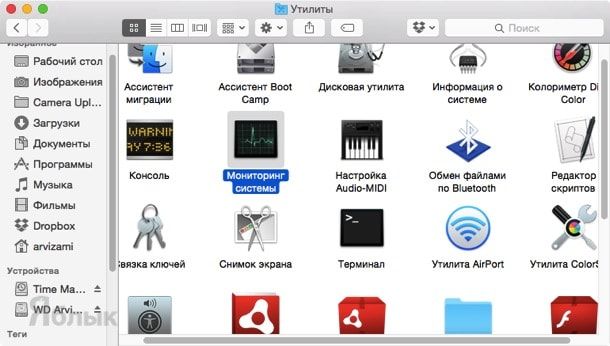
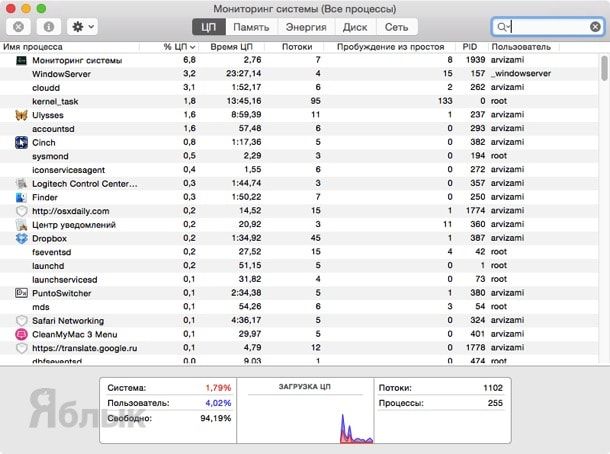
9. Выделите отобразившийся процесс и в верхнем левом углу нажмите крестик. В появившемся диалоговом окне закройте процесс нажатием кнопки «Завершить».
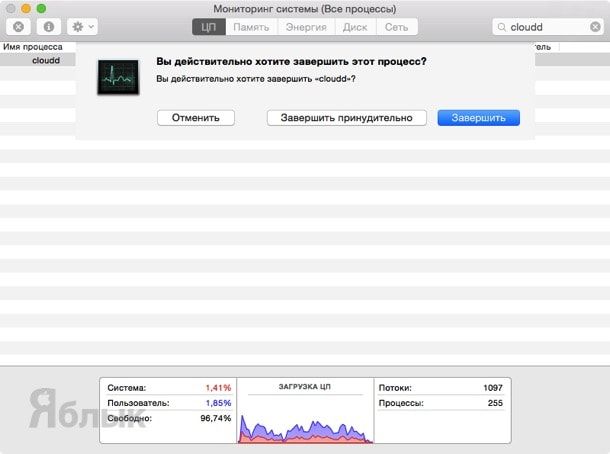
Вышеизложенные действия, начиная с пункта 6, можно сделать и более быстрым способом — при помощи Терминала.
Откройте Терминал и введите следующую команду:
rm /Library/Caches/CloudKit/CloudKitMetadata;killall cloudd
после чего нажмите Enter (Return).
Смотрите также: